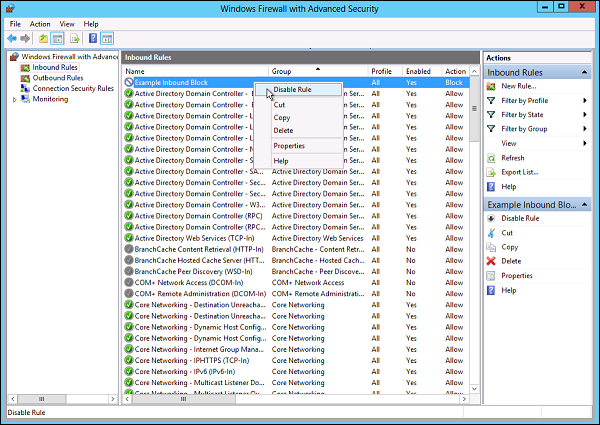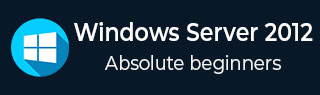Windows Server 2012 - Windows 防火墙
高级安全Windows防火墙是运行在Windows Server 2012上的防火墙,默认情况下处于打开状态。Windows Server 2012 中的防火墙设置是通过Windows 防火墙 Microsoft 管理控制台进行管理的。要设置防火墙设置,请执行以下步骤 -
步骤 1 - 从任务栏单击服务器管理器 → 单击工具菜单并选择高级安全 Windows 防火墙。

步骤 2 - 通过从 MMC选择Windows 防火墙属性来查看当前配置设置。这允许访问修改三个防火墙配置文件中每一个的设置,即域、专用和公共以及 IPsec 设置。
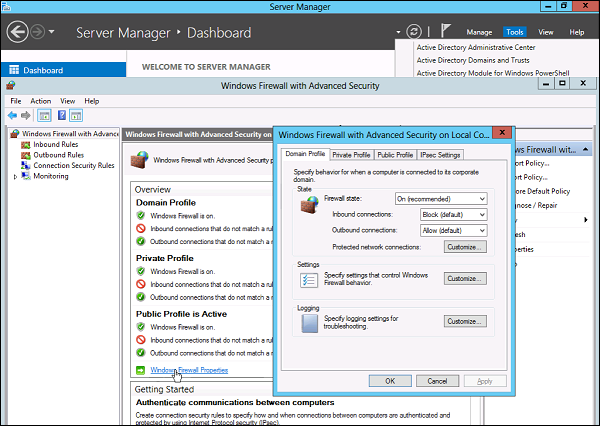
步骤 3 - 应用自定义规则,其中包括以下两个步骤 -
在管理控制台左侧的高级安全 Windows 防火墙下选择入站规则或出站规则。(如您所知,出站流量是从服务器向互联网生成的流量,入站流量反之亦然)。当前启用的规则由绿色复选框图标表示,而禁用的规则显示灰色复选框图标。
右键单击规则将允许您切换启用/禁用。
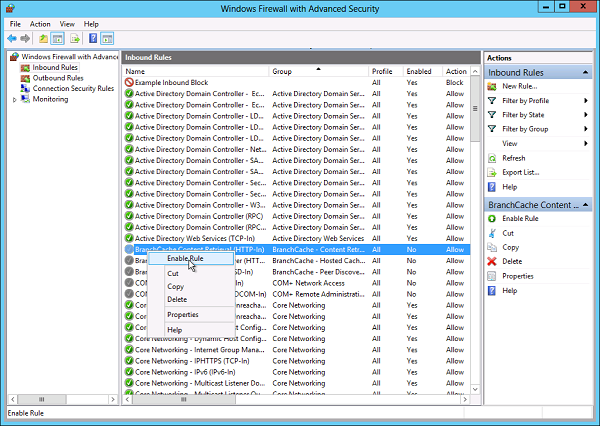
如何创建新的防火墙规则?
要创建新的防火墙规则,您必须遵循以下步骤 -
步骤 1 - 从入站规则或出站规则的右侧 - 单击“新建规则”。
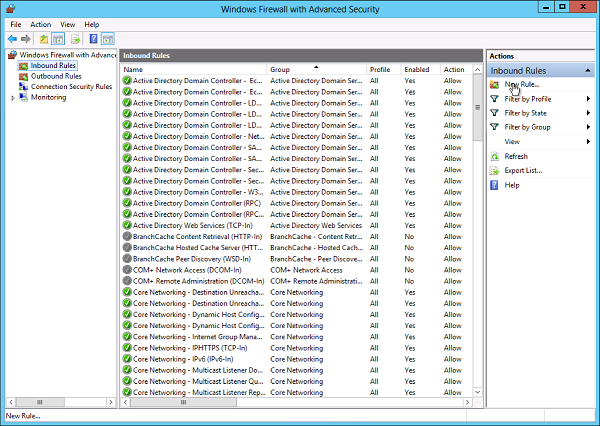
步骤 2 - 从“规则类型”单选按钮自定义 → 单击“下一步”。
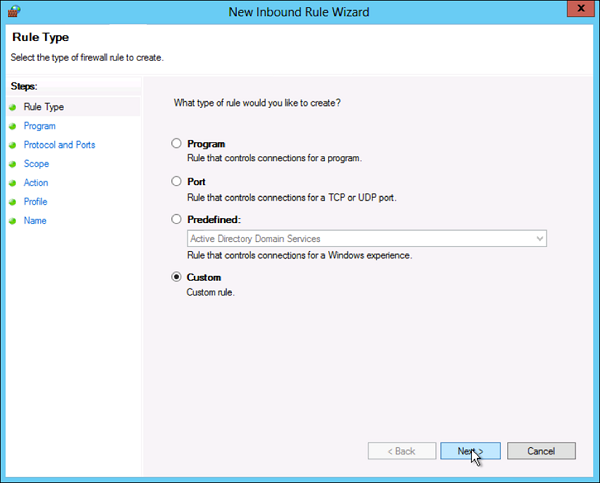
步骤 3 - 选择自定义防火墙规则的程序关联作为所有程序或程序路径 → 单击下一步。
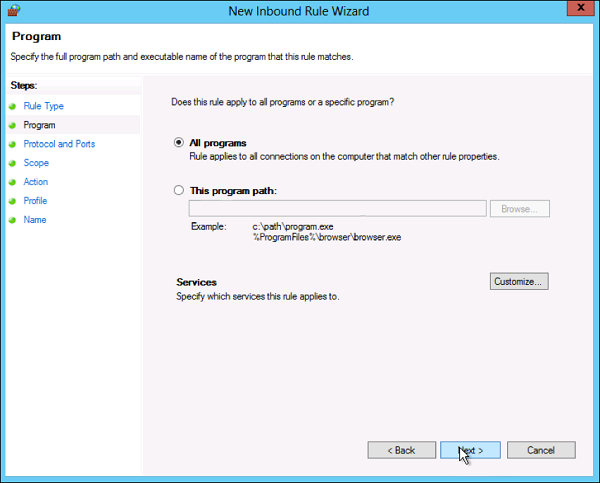
步骤 4 - 协议类型字段选择协议类型→ 单击下一步。
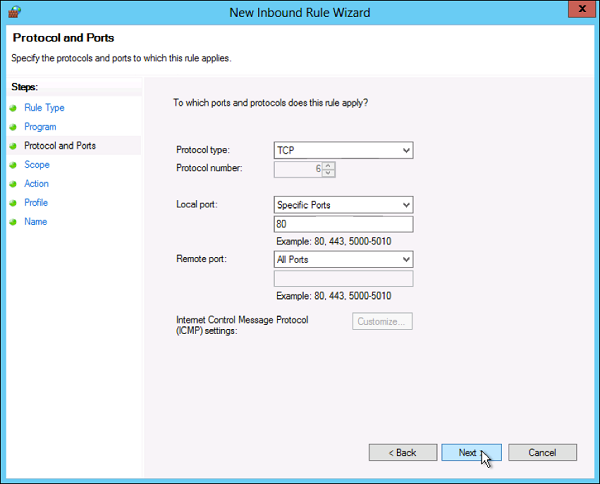
步骤 5 - 选择本地和远程地址的IP 地址关联→ 单击“下一步”。
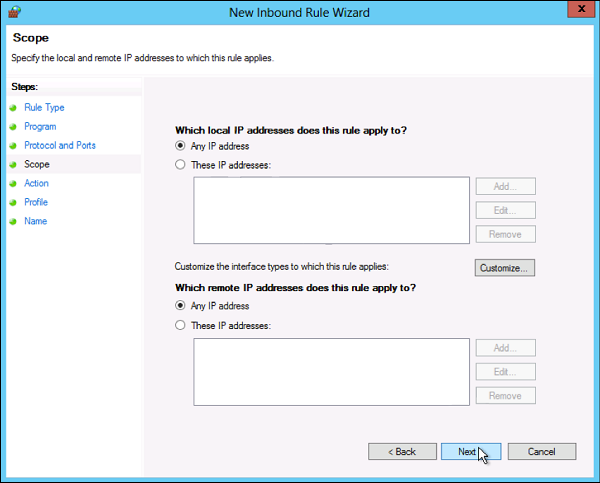
步骤 6 - 选择对匹配流量采取的操作 → 单击下一步。
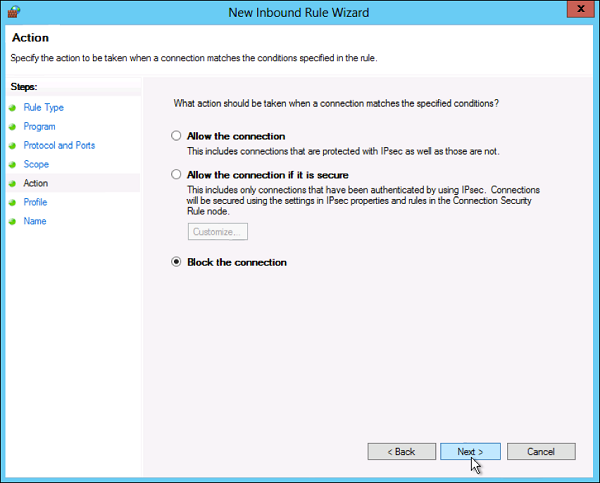
步骤 7 - 选择与自定义规则关联的配置文件 → 单击“下一步”。
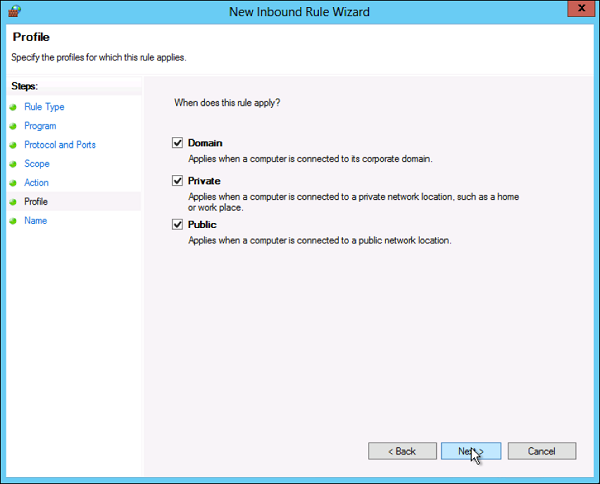
步骤 8 - 输入防火墙规则的名称和可选描述 →完成。
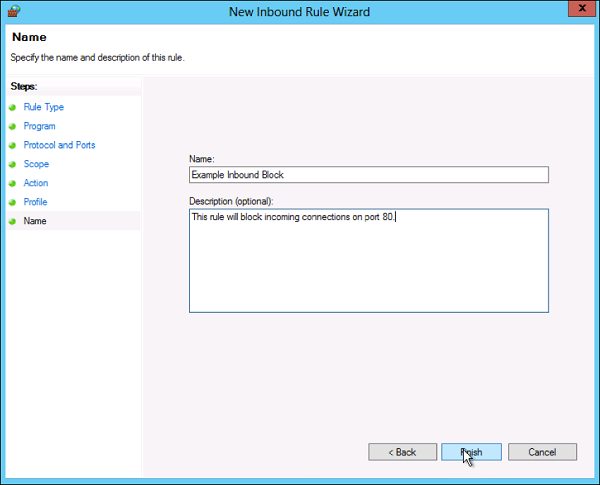
步骤 9 - 可以在相应的规则选项卡上找到防火墙规则,入站或出站取决于创建的类型。要禁用或删除规则,请在 MMC 中找到该规则,右键单击它并选择“禁用规则”或“删除”。